有一些流行的速写字体对于创建脏兮兮的手绘设计和插画是很有帮助的。问题是,我想在任何字体里都能使用这种速写风格的样式。事实上,在Illustrator中想要转换这种风格是非常容易的。并且,你可以创建一个绘图风格,然后很容易地把这种风格应用到其他可编辑的字体中去。
注:本教程使用Adobe Illustrator CS4,但本教程应该也可以使用Illustrator CS的其他版本。
最终的效果
下面是我们要创建的速写字体的一个范例。

1.新建文档,使用文字工具(T),选择字体输出文本。我使用的是Glypha Black字体就像下面一样。

2.选中文本,去除填色和描边。在下面的步骤,我们会在外观面板里添加描边添加填色,以使描边和填色独立操作。

3.选中无填色无描边的文本,打开外观面板里的弹出菜单,选择添加新填色。保留默认的黑色填色。
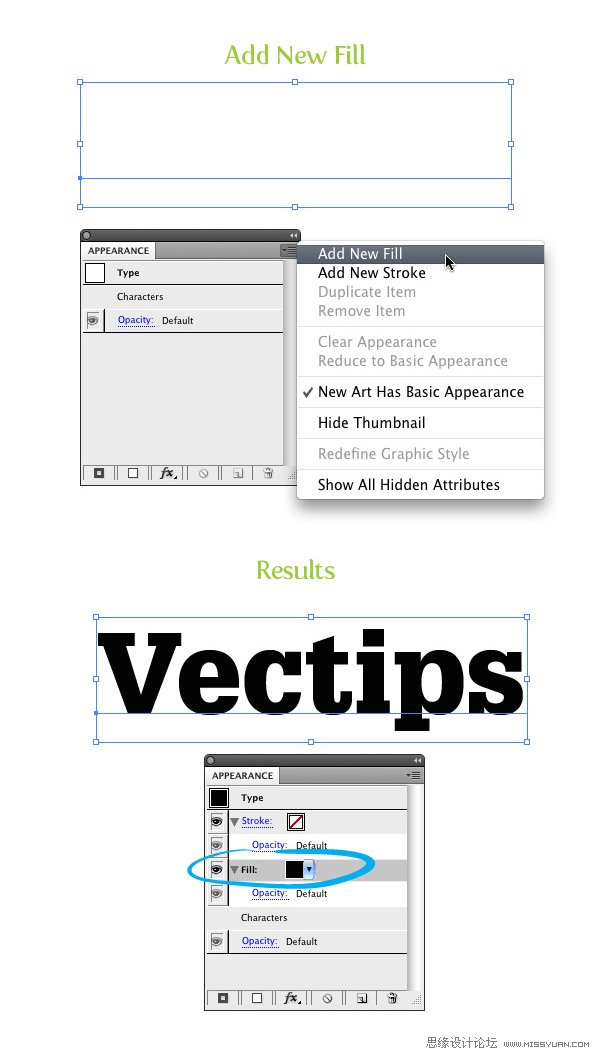
4.在外观面板里选择新填色,执行效果菜单风格化涂抹。涂抹选项对话框打开后,更改角度:45度,路径重叠:0px,路径重叠变化:2px,描边宽度:1px,曲度:0,曲度变化:50,间距:2px,间距变化:1.5px。

5.选择外观面板里的描边项,填色:黑,描边宽度:2px。
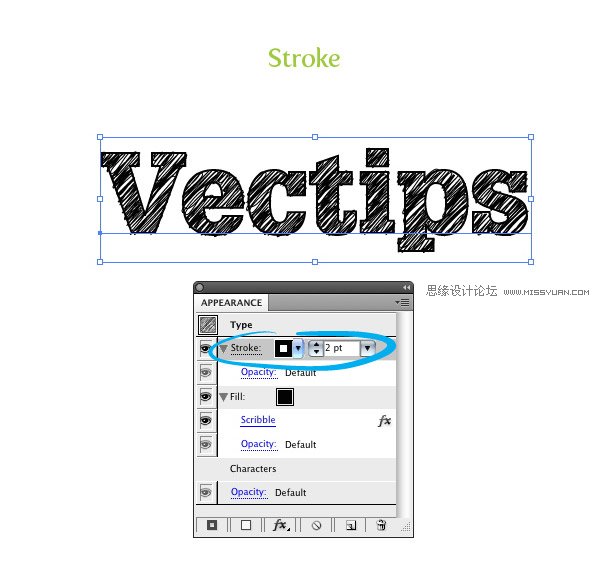
6.外观面板里的描边项仍然是选中的,然后执行效果菜单扭曲和变换粗糙化。在粗糙化对话框中,更改大小:0.5,选择相对单选框,更改细节:30,选择点里的平滑单选框。这使描边具有一种惆怅的感觉。
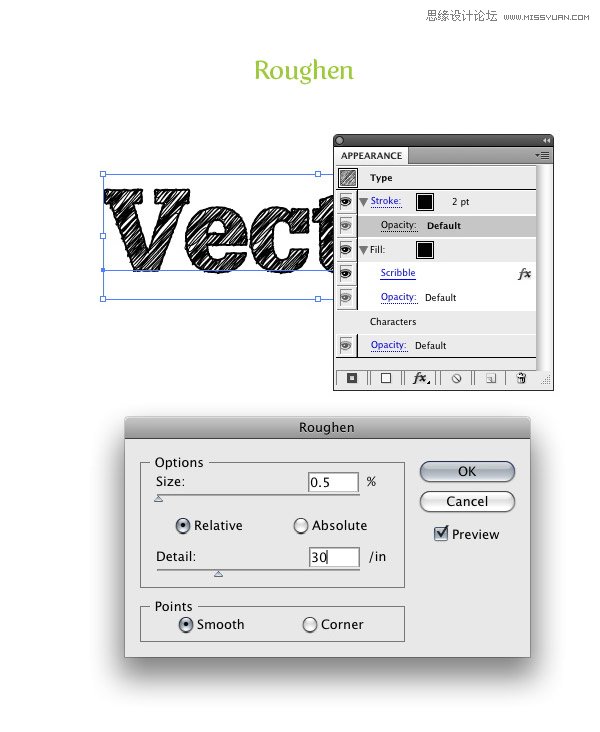
7.现在,我们有了一个自定义的速写字体。而且你可以很方便地编辑修改字体!为了使这个技巧应用的更加广泛,让我们创建一个图形样式,这样我们就可以更快地把这种效果应用到任何字体和文本中去了。首先,选择字体,然后看下外观面板。你可以看到所有的效果都在里面。现在,很简单,按下图形样式面板里的新建图形样式按钮。
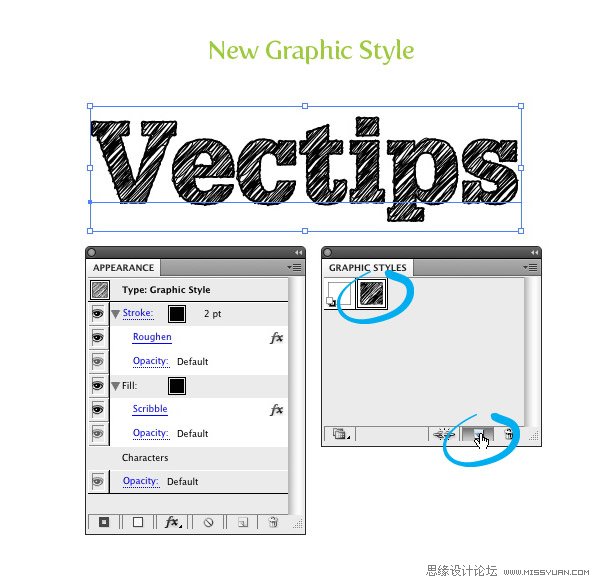
8.现在再输入一些文字,然后更改字体。选择文本,按下新的速写图形样式缩略图,就可以看到非常漂亮的速写效果!
(本文来源于图老师网站,更多请访问http://m.tulaoshi.com/illustrator/)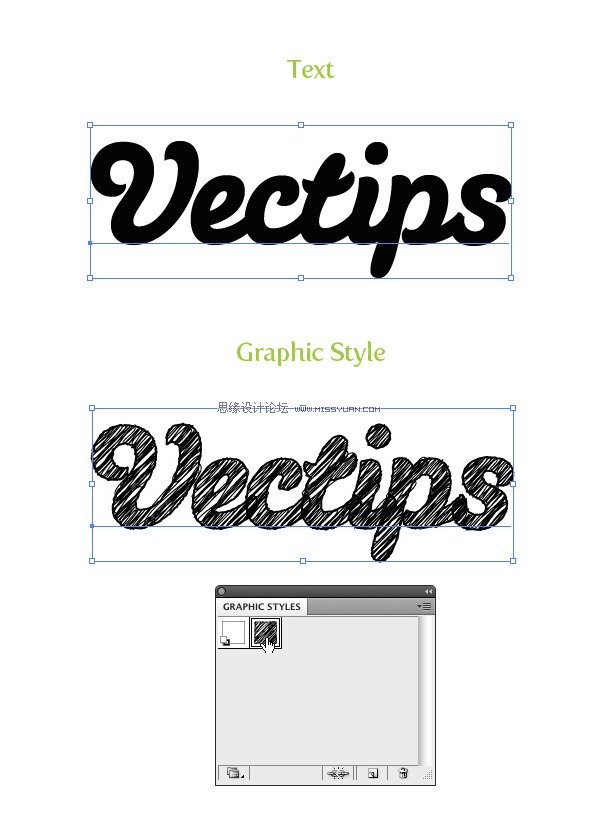
尝试
你可以把速写图形样式应用到其他的对象上。我建议多玩玩涂抹和粗糙化效果里的设置。结合图像评论一下做出的效果。










